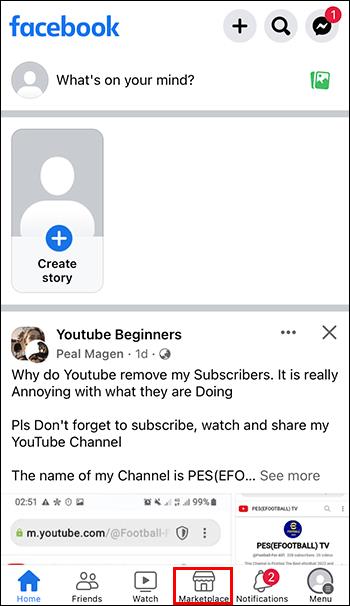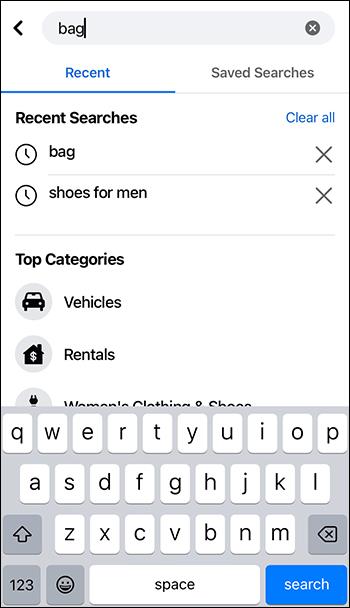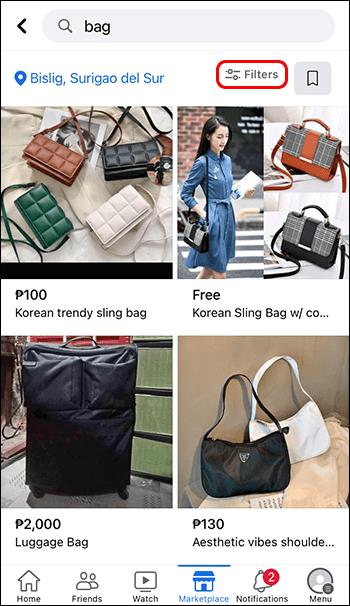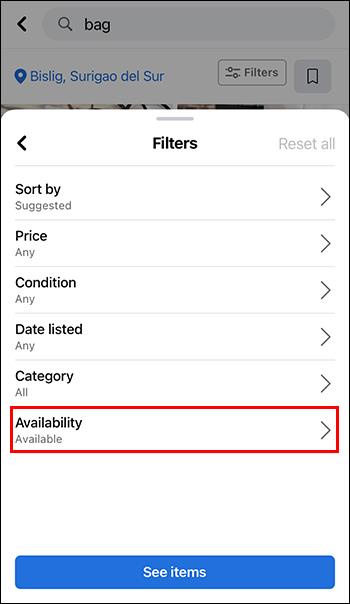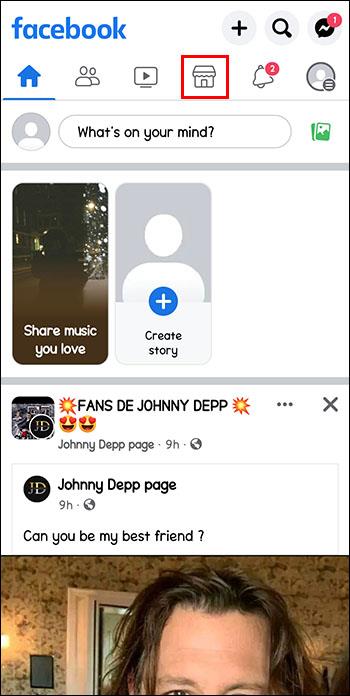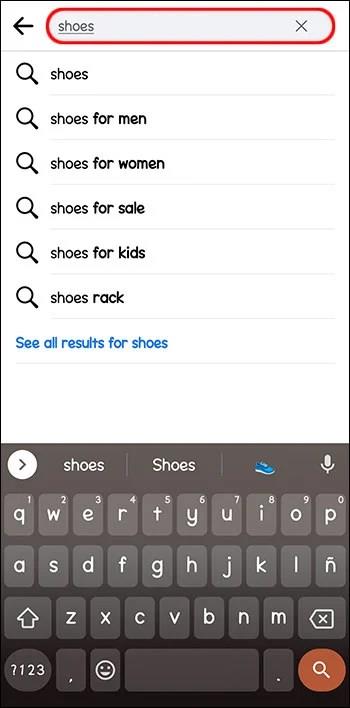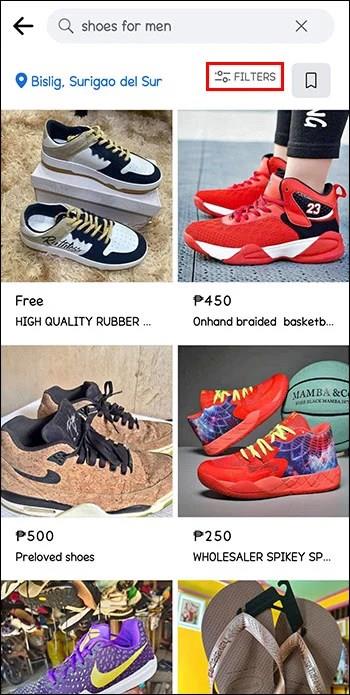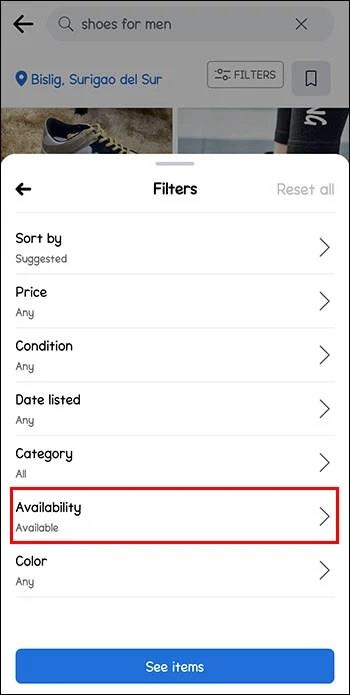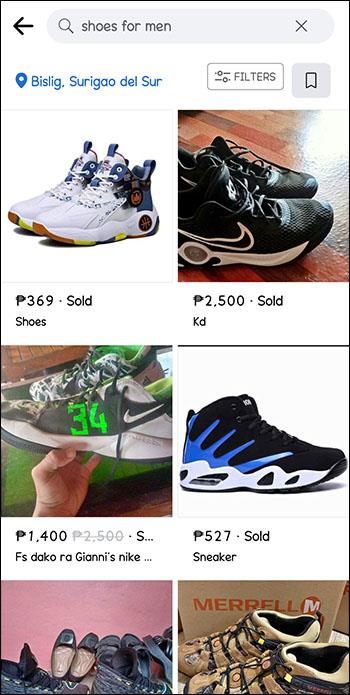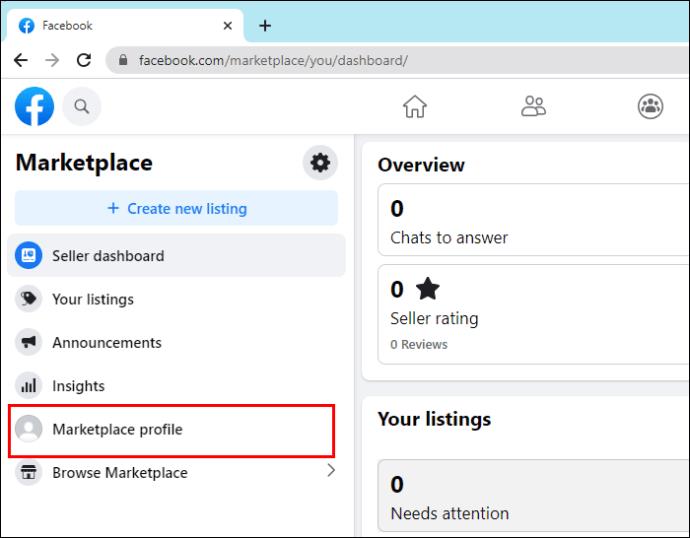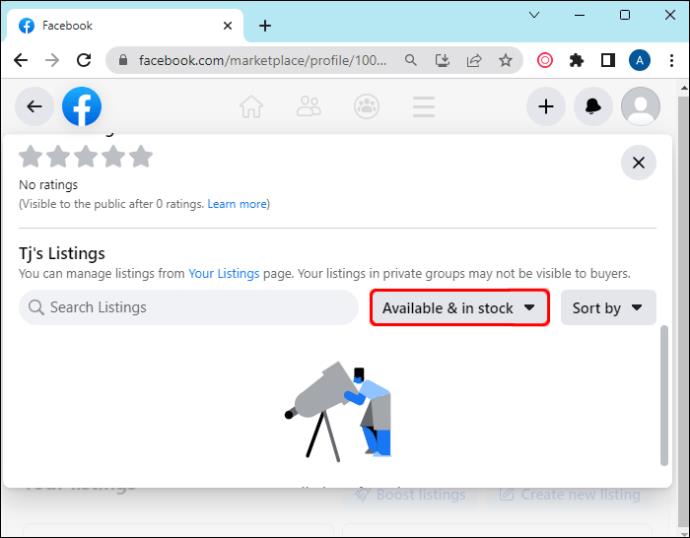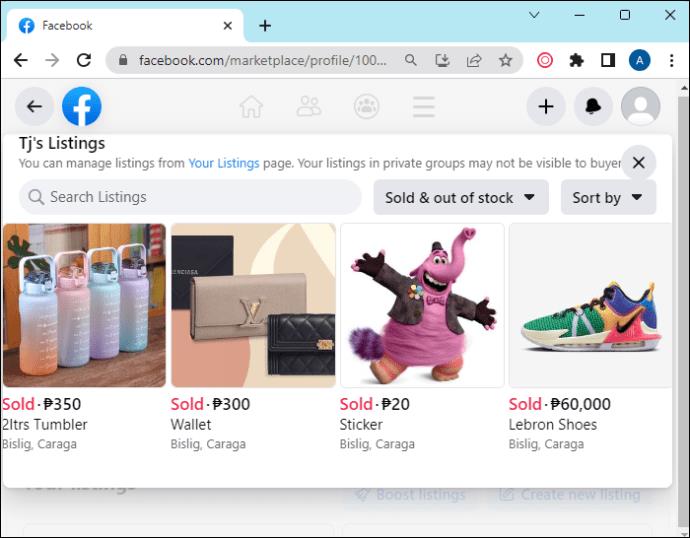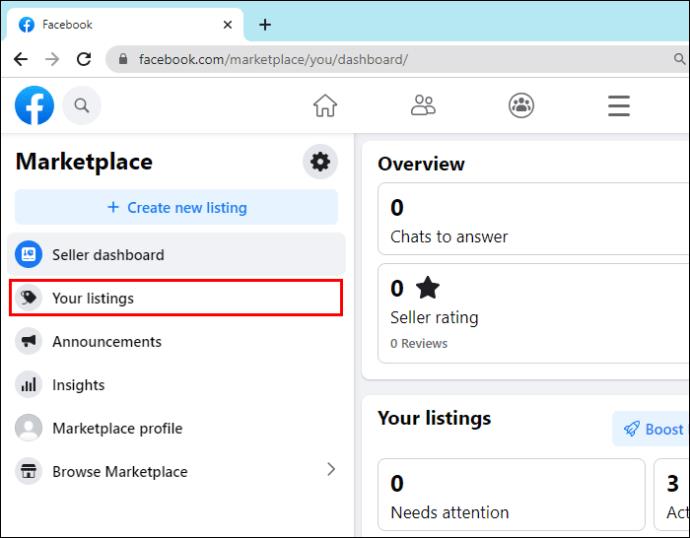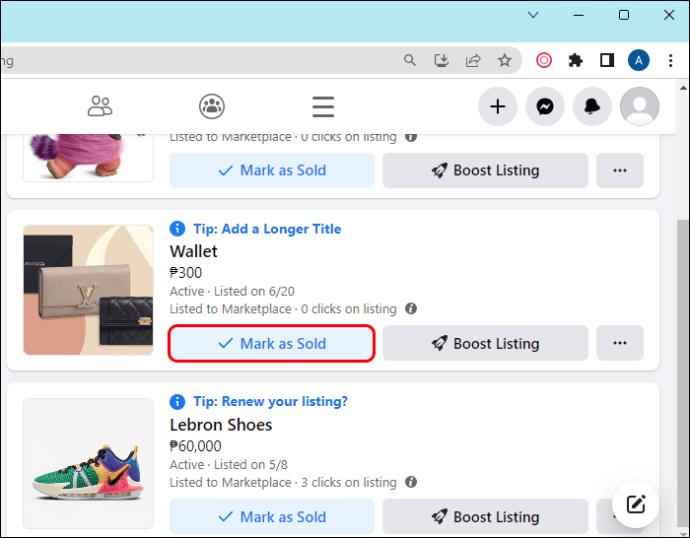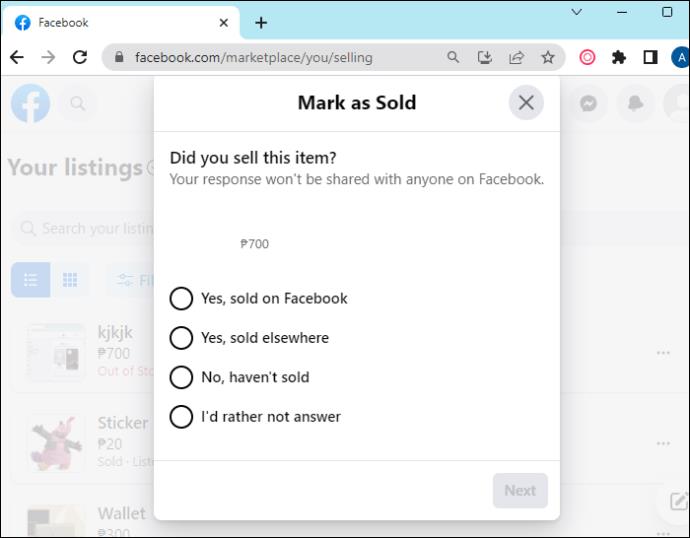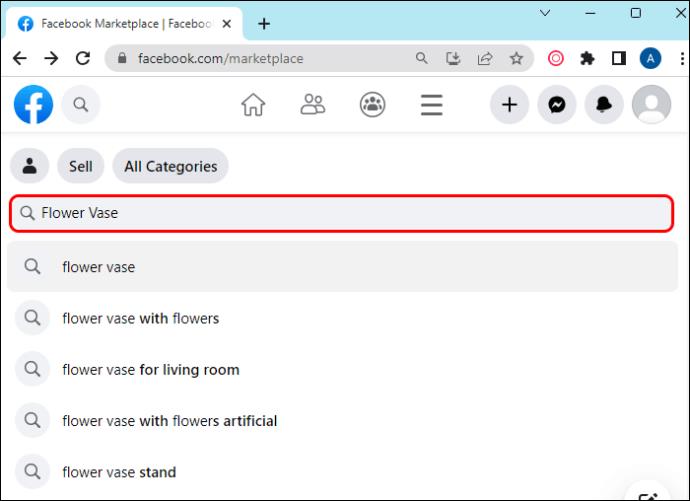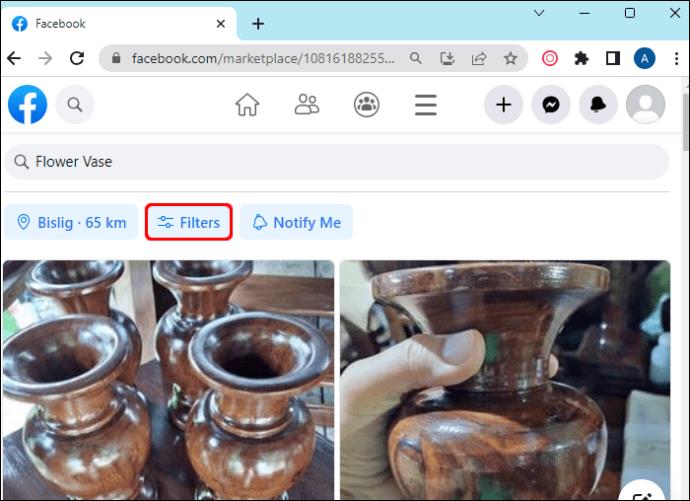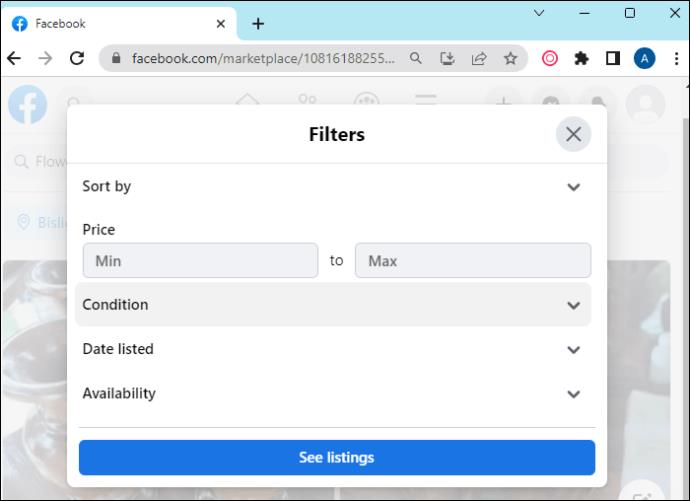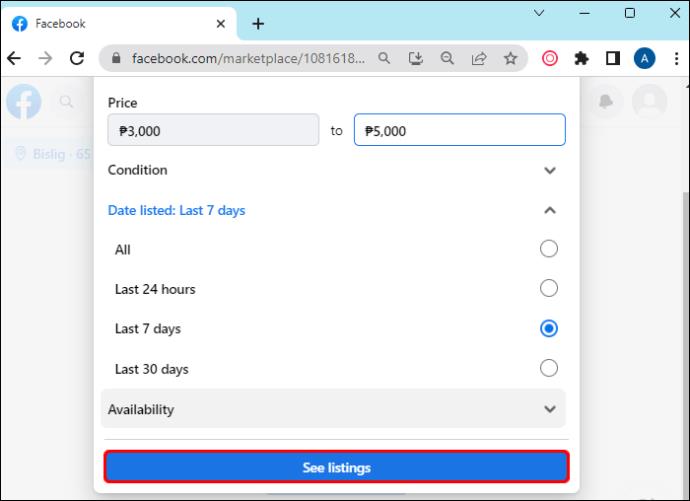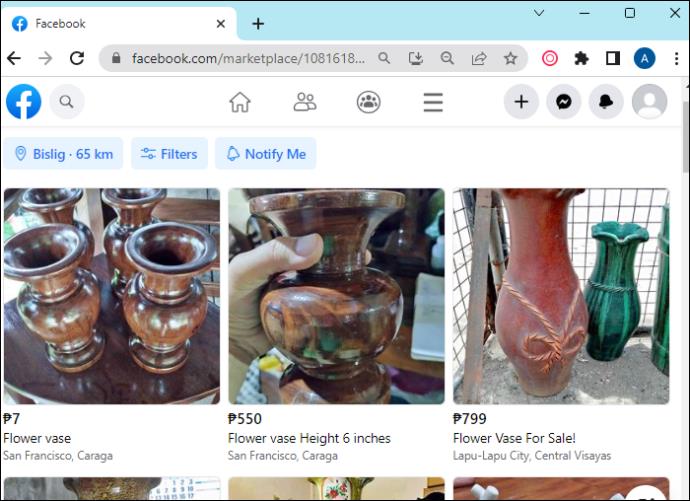Įrenginių nuorodos
„Facebook“ prekyvietėje lengva rasti tai, ko jums reikia. Galite filtruoti viską nuo kainos ir vietos iki pristatymo parinkčių ir prekės būklės. Norėdami dar labiau susiaurinti paiešką, taip pat galite pamatyti parduodamas prekes. Tai naudingas įrankis, leidžiantis palyginti kainas ir geriau suprasti prekės vertę.

Šiame straipsnyje sužinosite, kaip pamatyti parduodamas prekes „Facebook Marketplace“.
Kaip peržiūrėti parduodamas prekes „Facebook“ prekyvietėje
Jei norite pamatyti, ką perka kiti „Facebook“ vartotojai, ir sužinoti, kiek jie moka, galite tai padaryti.
Kaip peržiūrėti parduodamas prekes iPhone
Ar norite peržiūrėti prekes, kurios buvo parduotos „Facebook Marketplace Mobile App“ jūsų „iPhone“? Jei taip, atlikite šiuos veiksmus:
- Ekrano apačioje spustelėkite Marketplace piktogramą.
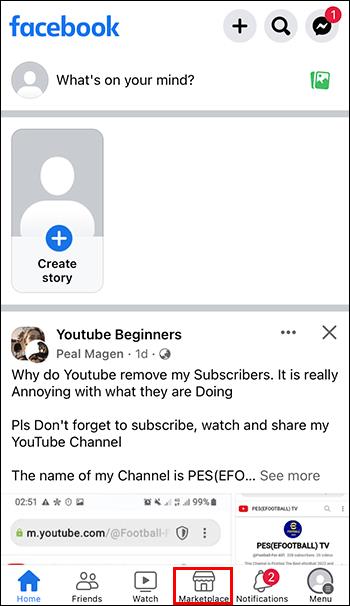
- Paspauskite „Ieškoti“ piktogramą ir įveskite parduodamos prekės pavadinimą arba pasirinkite vieną iš daugelio skirtingų kategorijų.
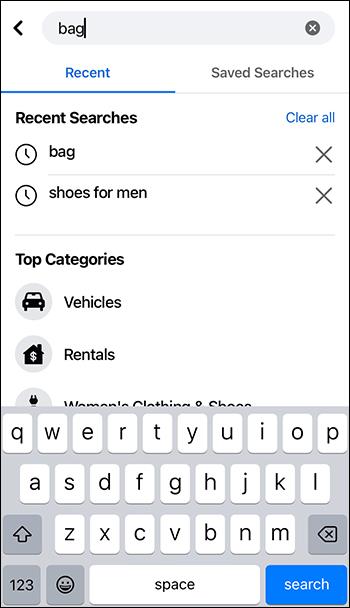
- Kai gausite rezultatus, spustelėkite piktogramą Filtrai ekrano viršuje, po paieškos juosta.
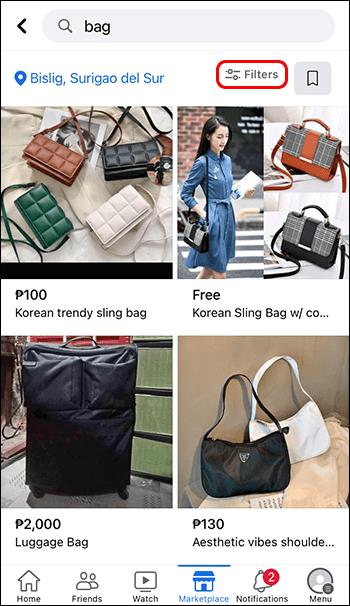
- Spustelėkite filtrą „Pasiekiamumas“. Pasirinkite „Parduota“, tada bakstelėkite „Žiūrėti sąrašus“.
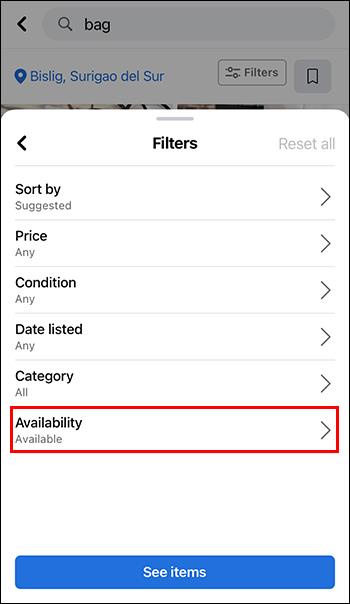
- Ekrane pasirodys parduodamų prekių, kurių ieškojote, sąrašas.

Kaip peržiūrėti parduodamas prekes „Android“.
„Android“ veiksmai yra panašūs. Štai ką reikia padaryti:
- Ekrano viršuje spustelėkite Marketplace piktogramą.
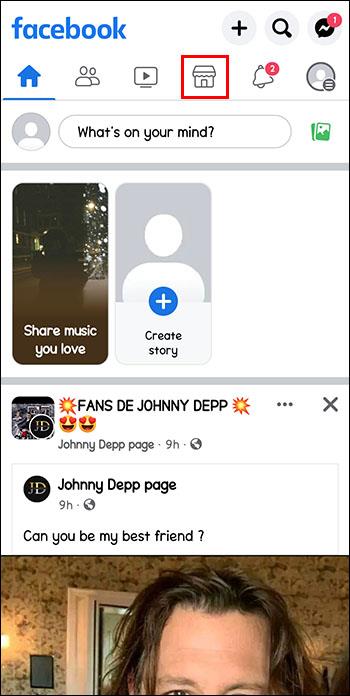
- Paspauskite „Ieškoti“ piktogramą ir įveskite parduodamos prekės, kurią norite matyti, pavadinimą arba pasirinkite vieną iš daugelio skirtingų kategorijų.
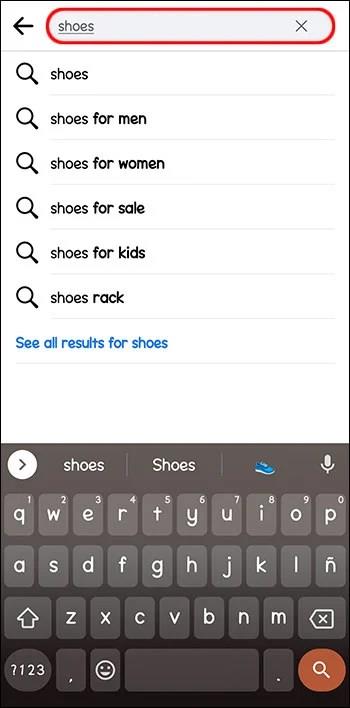
- Kai gausite rezultatus, spustelėkite piktogramą „Filtrai“, esančią ekrano viršuje, po paieškos juosta.
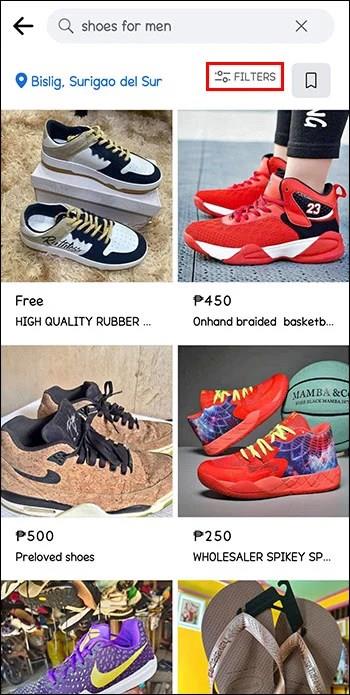
- Spustelėkite filtrą „Prieinamumas“, pasirinkite „Parduota“, tada bakstelėkite „Žiūrėti sąrašus“.
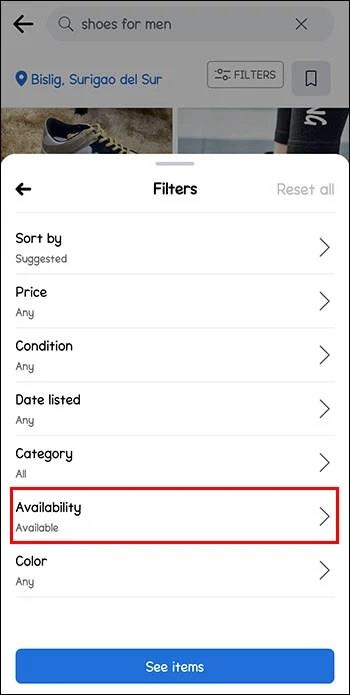
- Ekrane pasirodys parduodamų prekių, kurių ieškojote, sąrašas.
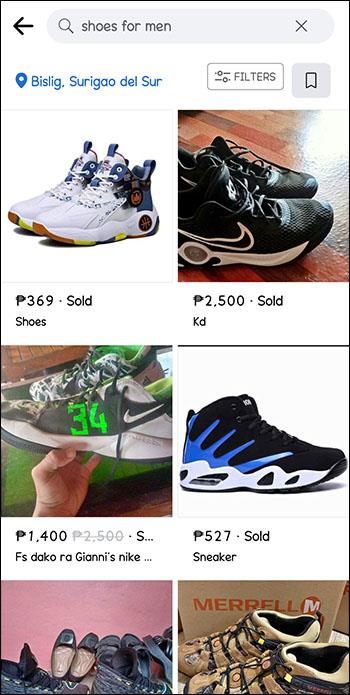
Kaip peržiūrėti parduodamas prekes savo kompiuteryje
Savo kompiuteryje taip pat galite gauti „Facebook“ prekyvietėje parduodamų prekių sąrašus.
- Kairiajame meniu spustelėkite Marketplace piktogramą.

- Pasirinkite „Marketplace profile“.
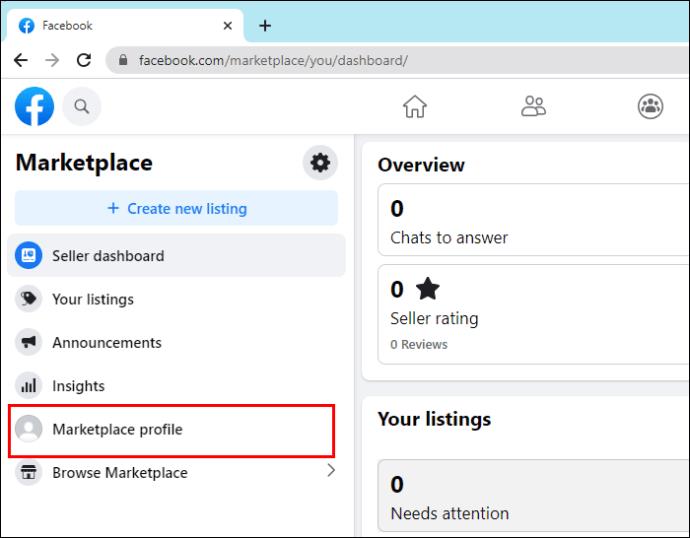
- Spustelėkite „Yra ir sandėlyje“ ir pasirinkite „Parduota ir nėra sandėlyje“.
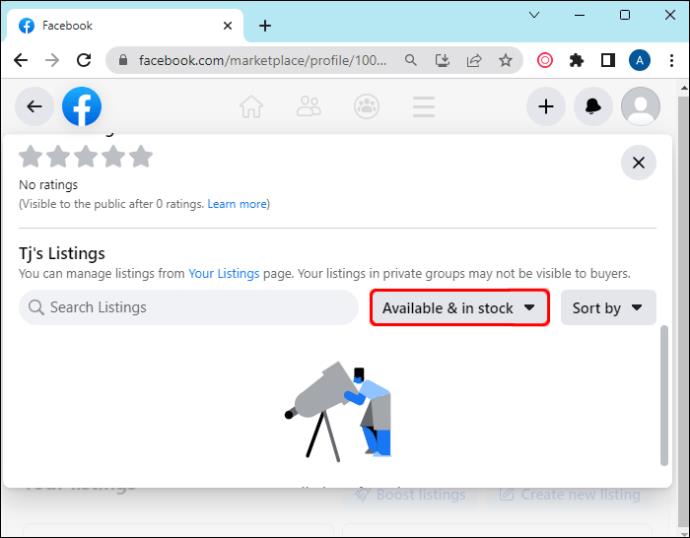
- Ekrane pasirodys parduodamų prekių sąrašas.
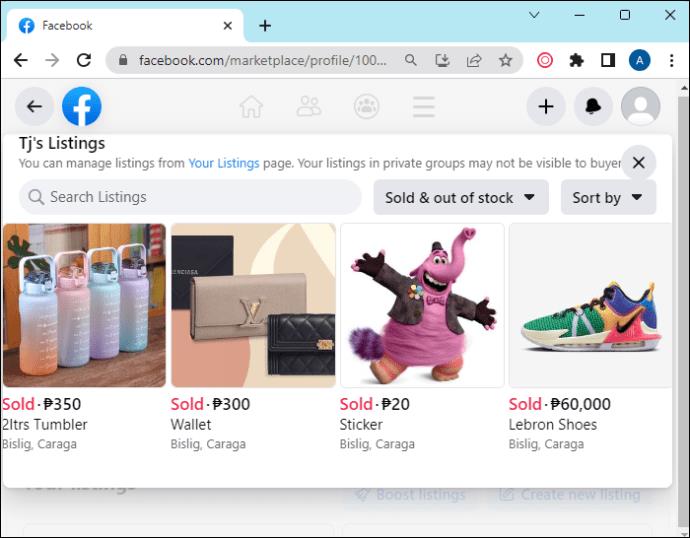
Privalumai ir trūkumai, matydami parduodamus daiktus „Facebook“ prekyvietėje
Galimybė matyti parduodamas prekes „Facebook Marketplace“ yra naudinga priemonė. Dėl to sandoris gali vykti sklandžiau, tačiau ši funkcija taip pat turi tam tikrų trūkumų.
Privalumai:
- Patikrinkite prekės vertę
- Palyginkite kainas
- Pažiūrėkite, ar nebuvo padarytos nuolaidos
- Prisijunkite prie pardavėjo profilio ir pažiūrėkite, ar jis turi panašių prekių
Minusai:
- Galimi tik paskutinių 30 dienų sąrašai
- Ieškant tik pagal kategoriją filtras „Parduota“ nebus pasiekiamas
Kaip pažymėti prekę kaip parduotą „Facebook“ prekyvietėje
Jei užbaigsite išpardavimą šioje platformoje, jį pažymėkite kaip „Parduota“, kai jis bus baigtas. Tokiu būdu jis nebus prieinamas niekam kitam, o pirkėjui bus pranešta, kad jis parduotas.
Štai kaip tai daroma:
- Pasirinkite Marketplace piktogramą.

- Spustelėkite „Jūsų sąrašai“.
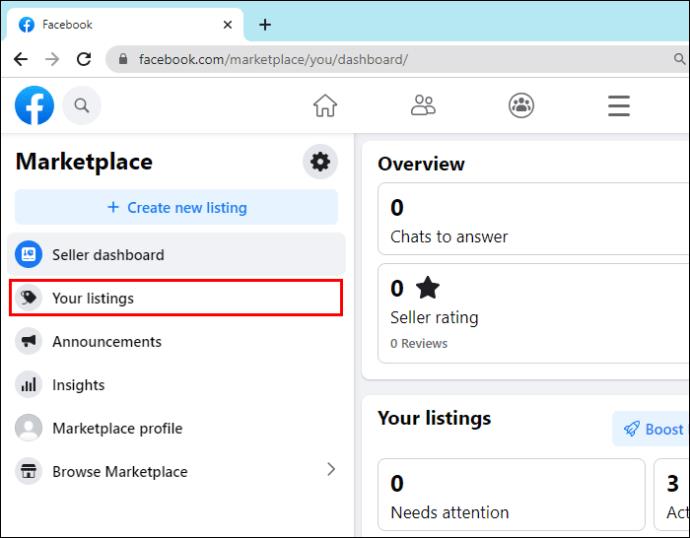
- Suraskite prekę ir paspauskite „Pažymėti kaip parduotą“.
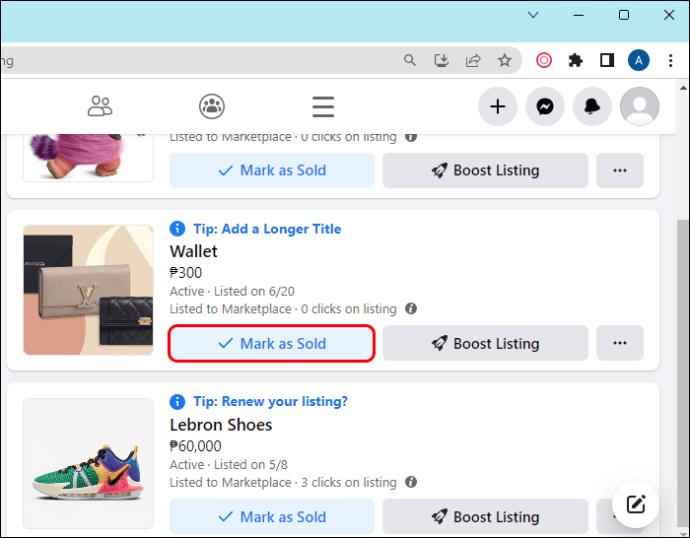
- Atsakykite į konfidencialius klausimus apie pardavimą.
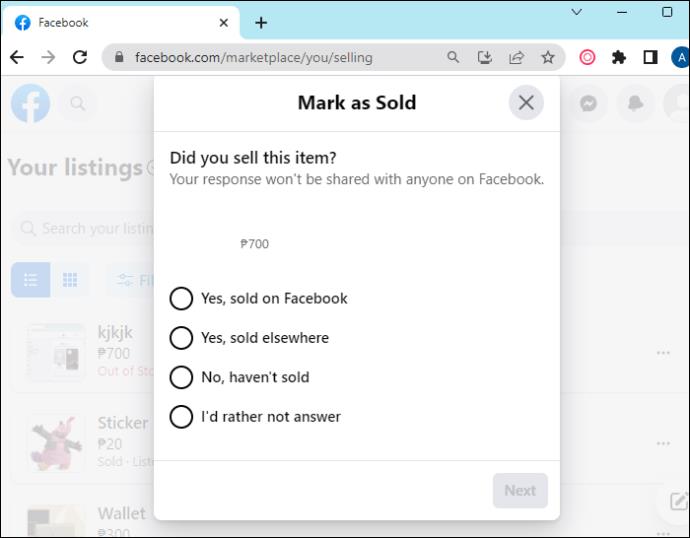
- Pasirinkite „Archyvuoti“, kad pašalintumėte pokalbius iš gautųjų, arba „Atšaukti“, kad juos išsaugotumėte.

Kaip pamatyti visas parduodamas prekes „Facebook“ prekyvietėje
Norėdami rasti ką nors konkretaus, naudokite „Facebook“ išmaniosios paieškos įrankį. Galite įvesti tai, ko jums reikia, arba naršyti pagal kategorijas ir filtruoti tuos rezultatus, kad gautumėte tai, ko ieškote:
- Spustelėkite Marketplace piktogramą.

- Paspauskite „Ieškoti“ piktogramą ir įveskite norimo elemento pavadinimą arba pasirinkite vieną iš daugelio skirtingų kategorijų.
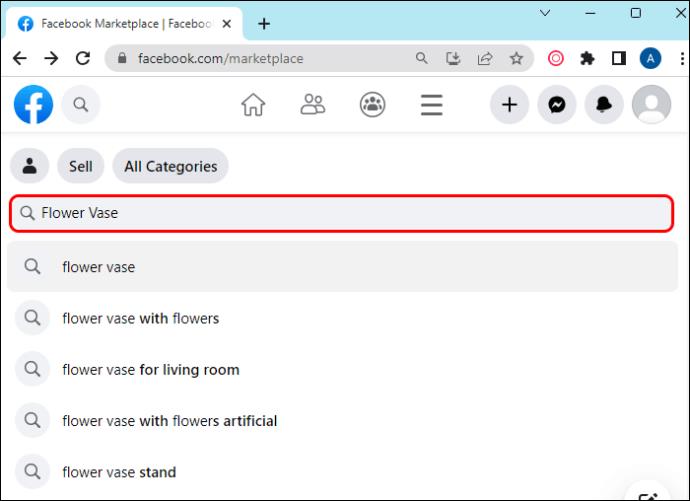
- Spustelėkite piktogramą „Filtrai“, esančią ekrano viršuje, po paieškos juosta.
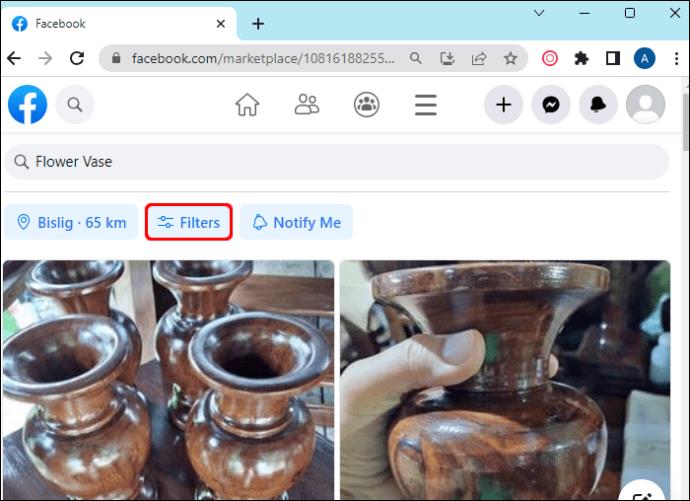
- Susiaurinkite paiešką taikydami bet kurį iš galimų filtrų (kainų diapazoną, pristatymo parinktis, būklę).
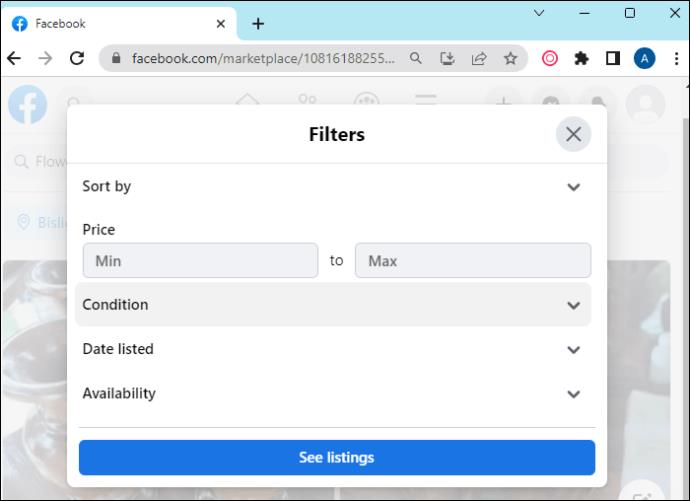
- Pasirinkite rūšiavimo tvarką, kad sutvarkytumėte sąrašą.
- Spustelėkite „Žiūrėti sąrašus“.
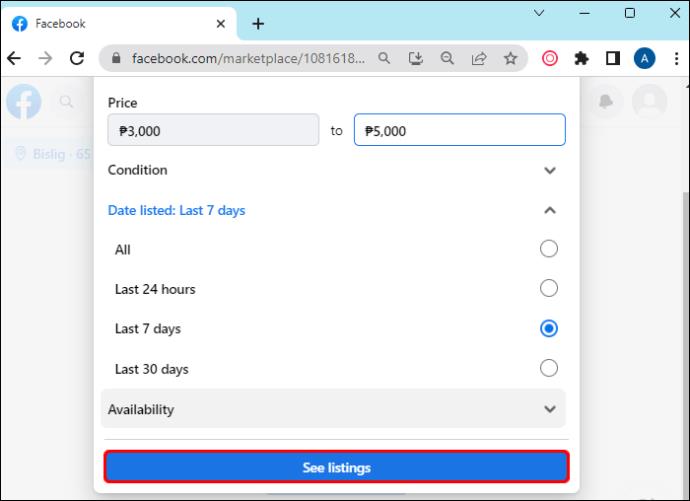
- Ekrane pasirodys jūsų paiešką atitinkančių elementų sąrašas.
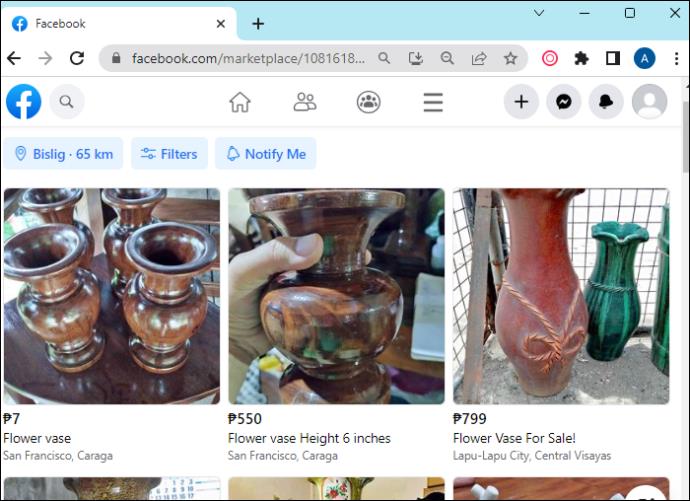
DUK
Kaip pažymėti prekę kaip parduotą „Facebook Marketplace“?
Norėdami pažymėti prekę sąraše kaip parduotą, turite atidaryti Marketplace ir spustelėti savo profilio piktogramą. Tada bakstelėkite „Jūsų sąrašai“ ir spustelėkite atitinkamos prekės „Žymėti kaip parduotą“. Atsižvelkite į tai, kad kai tai padarysite, pirkėjas galės jus laikyti pardavėju.
Kokių prekių negalima parduoti „Facebook Marketplace“?
Ne viską galima parduoti „Facebook Marketplace“. Štai sąrašas dalykų, kurių ten nerasite: daiktai, kurie nėra fiziniai produktai, paslaugos, gyvūnai ar medicininė pagalba. Be to, kai kurie įrašai nebus leidžiami, jei straipsnio aprašymas ir nuotrauka nesutampa. Ta pati taisyklė galioja, jei yra vaizdas prieš ir po.
Parduotų prekių peržiūra „Facebook“ prekyvietėje yra paprasta
„Facebook Marketplace“ yra puiki vieta įsigyti kokybiškų naudotų prekių. Nuo knygų ir drabužių iki transporto priemonių ar baldų čia galima rasti visko. Tai nemokama ir paprasta naudoti, o didžiulė auditorija gali padėti jums lengvai rasti pirkėjų savo prekėms. Svarbu žinoti, kaip naudoti kiekvieną šios platformos siūlomą įrankį. Galimybė pamatyti parduodamas prekes yra tikrai naudinga informacija. Pažiūrėkite, ką perka kiti vartotojai, ir palyginkite kainas, kad iš savo operacijų išnaudotumėte visas galimybes.
Ar bandėte ieškoti parduodamų prekių „Facebook Marketplace“? Ar pasinaudojote kokiu nors iš šiame straipsnyje pateiktų patarimų? Papasakokite mums toliau pateiktame komentarų skyriuje.